Hur man ändrar markörstorlek, tema och färg i Windows 11
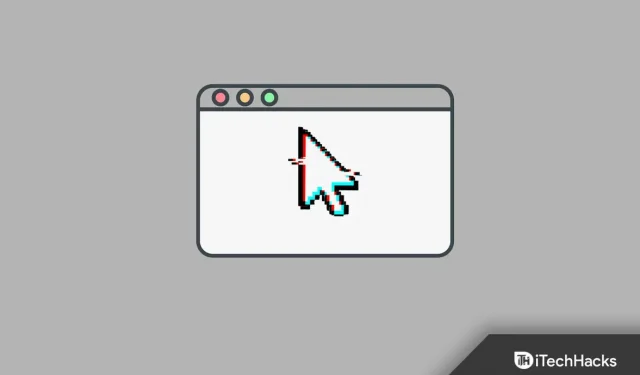
Windows 11 har gett användarna många anpassningsalternativ. Om du är ny på Windows 11 så vill du antagligen justera din dator till de inställningar du vill ha, då vill du förmodligen börja med att ändra markörens storlek och färg. Markören har alltid varit densamma i Windows 11 och det har inte gjorts många ändringar i den som standard. Men Windows 11 låter dig ändra markörens storlek och färg som en del av alla anpassningar som det erbjuder.
Det finns två sätt att anpassa markören i Windows 11, du kan anpassa den med kontrollpanelen eller appen Inställningar.
Ändra markörstorlek, tema och färg i Windows 11
Detta är en steg-för-steg-guide för att ändra markörstorlek och färg i Windows 11.
Anpassa markören med inställningar
Det allra första sättet att ändra markörens storlek och färg i Windows 11 är att använda appen Inställningar. Om du vill anpassa markören på en Windows-dator, följ dessa steg:
- Öppna först appen Inställningar på din dator genom att trycka på tangentkombinationen Windows + I på din dator.
- I den vänstra sidofältet i appen Inställningar går du till avsnittet Tillgänglighet .
- Nu på höger sida, klicka på muspekaren och tryck på.
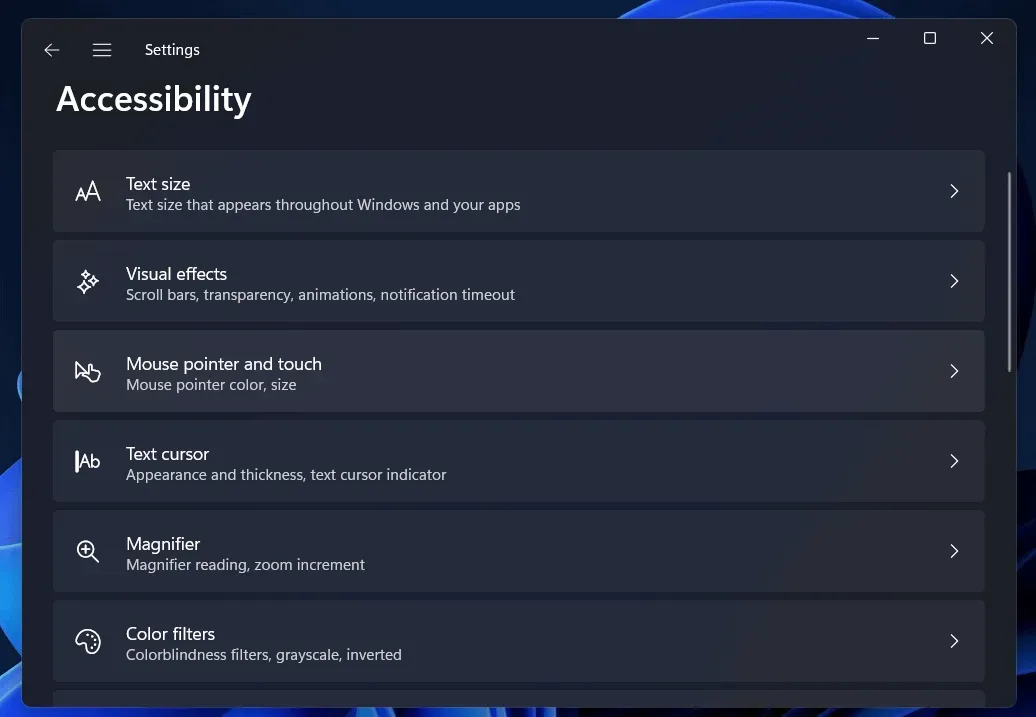
- Välj sedan en pekarstil under Muspekarstil . Välj en färg i avsnittet Rekommenderade färger eller välj en annan färg i rutan Välj en annan färg.
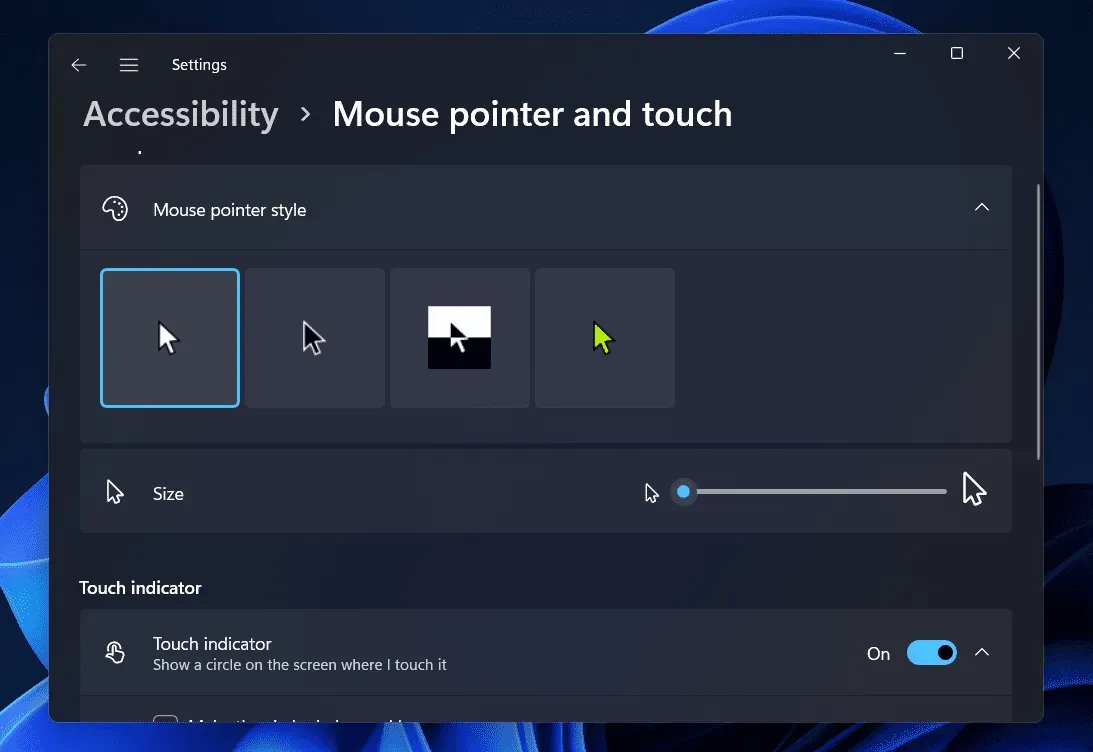
- Dra nu storleksreglaget åt höger för att öka storleken på markören, eller dra det åt vänster för att minska storleken.
Markörjustering med kontrollpanelen
Nästa sätt att ändra markörens storlek och färg i Windows 11 är att använda kontrollpanelen. Kontrollpanelen kan användas för att konfigurera olika inställningar i Windows 11. Men Microsoft planerar nu att ersätta den med appen Inställningar, som kommer att ha alla konfigurationer och inställningar tillgängliga. Tja, appen Kontrollpanelen är inte borta än, och du kan fortfarande använda den för att anpassa din markör. För att ändra markörens storlek och färg i Windows 11, följ dessa steg:
- Öppna Start-menyn på din PC genom att trycka på Windows-tangenten . Från Start-menyn , hitta ” Kontrollpanelen ” och klicka på det allra första resultatet för att öppna det.
- Klicka på alternativet Ease of Access i kontrollpanelen.
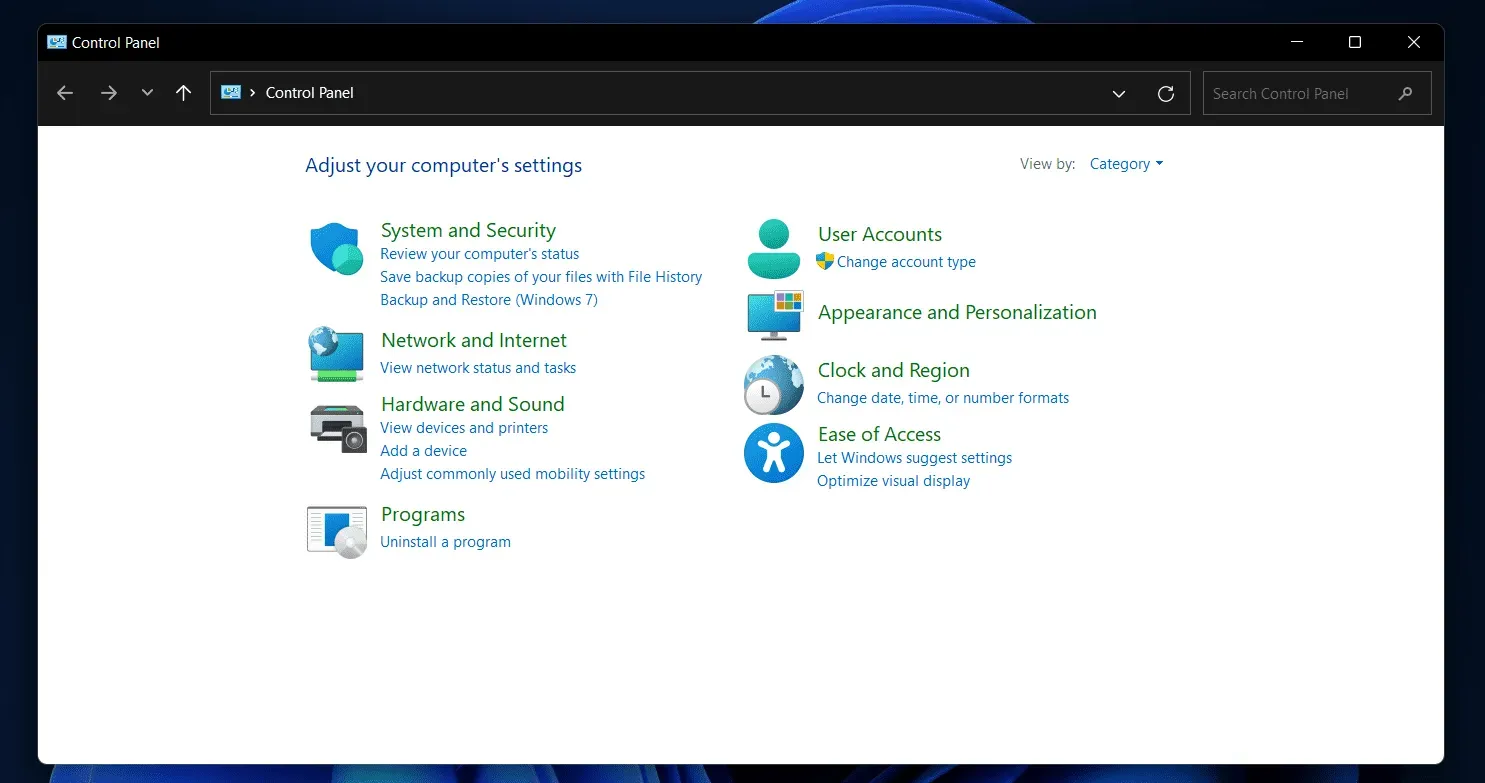
- Klicka sedan på alternativet som säger Ändra hur musen fungerar.
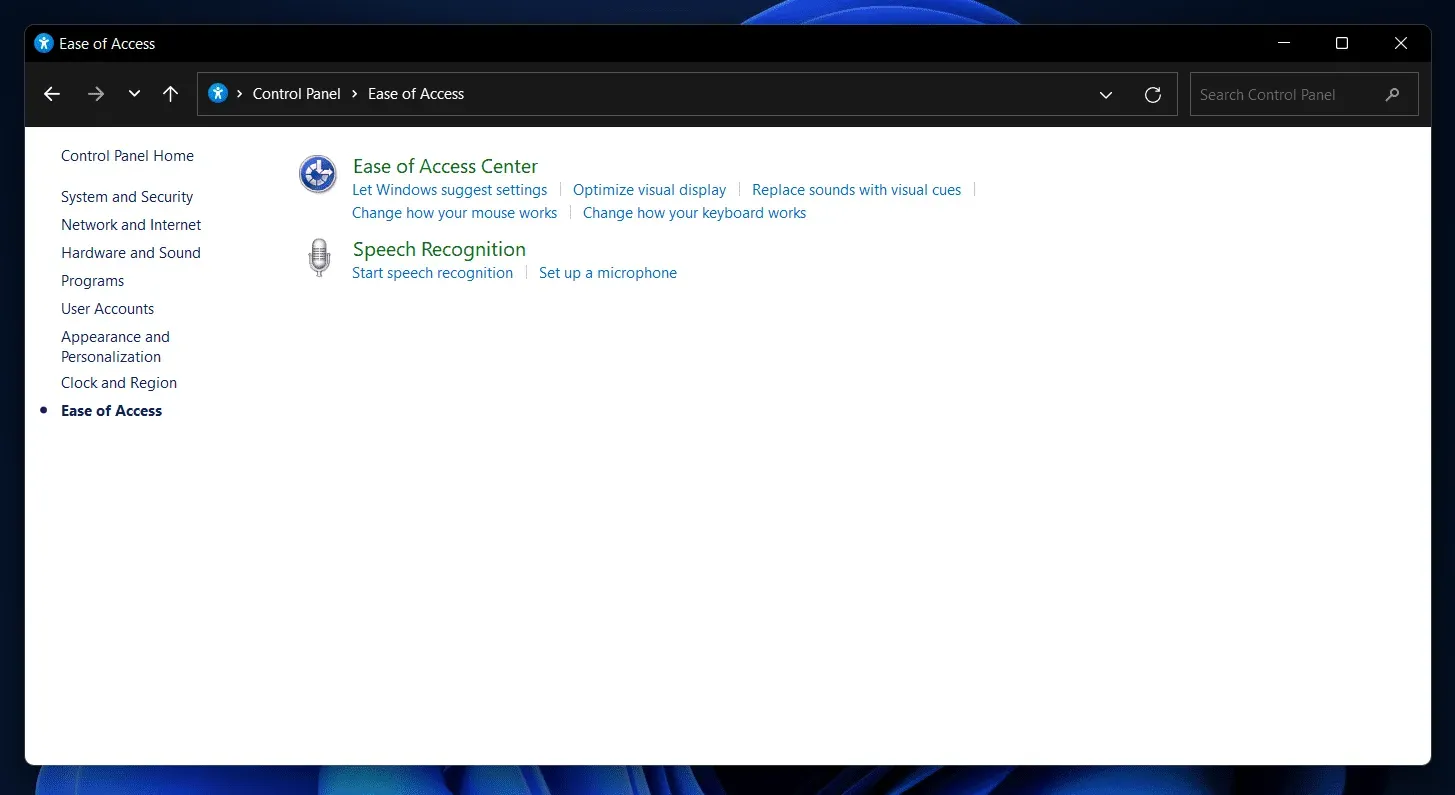
- Nu, vid nästa rop, välj önskad storlek och färg på muspekaren.
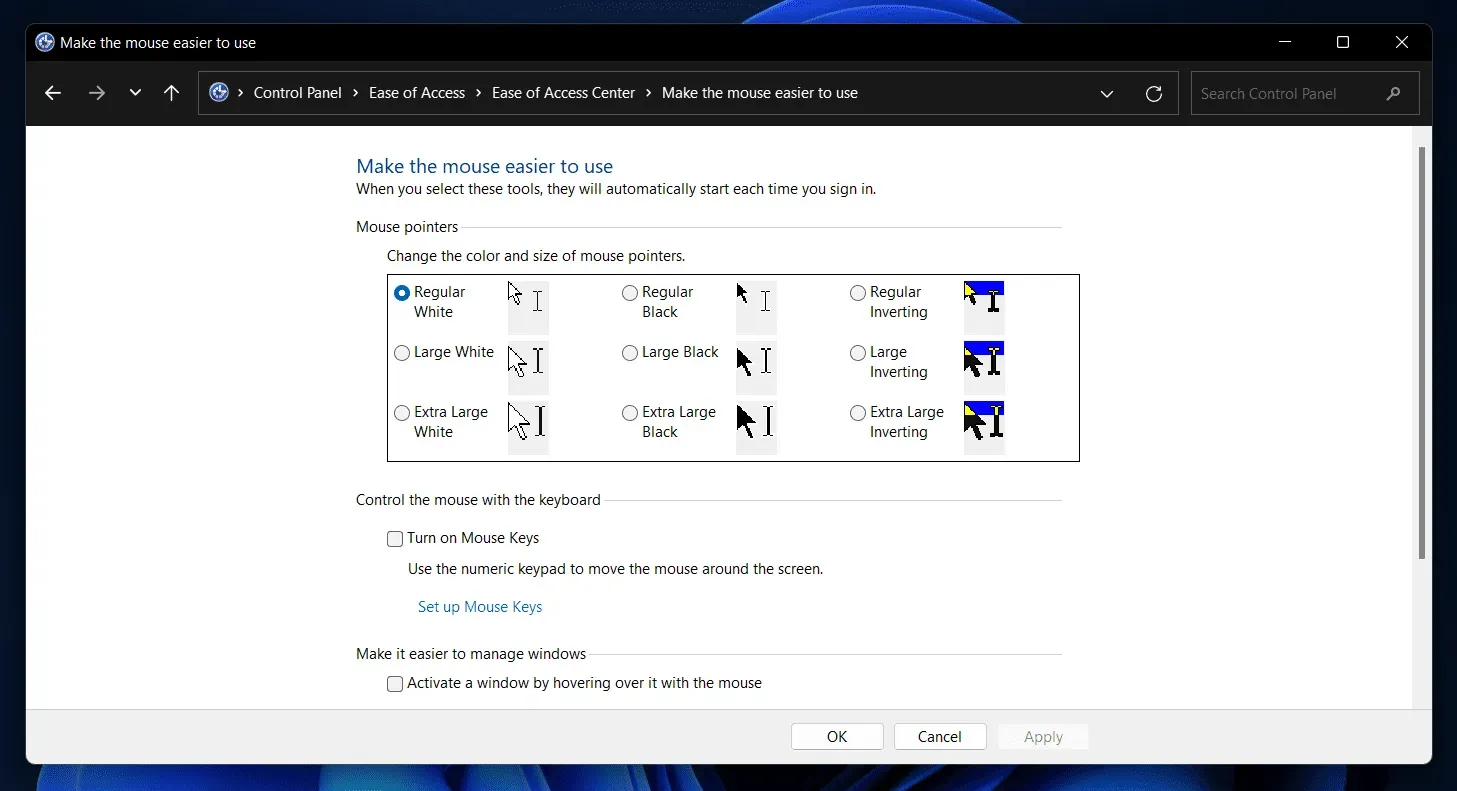
- Efter det klickar du på Verkställ och sedan på OK för att spara ändringarna.
Slutsats
Det här var de två sätten att anpassa markören i Windows 11. Vi diskuterade hur du kan ändra storleken och färgen på markören i Windows 11 med hjälp av Inställningar och Kontrollpanelen. Genom att följa stegen ovan kommer du enkelt att kunna anpassa markören.
Lämna ett svar